„Discord“ yra efektyvus būdas palaikyti ryšį su draugais ir šeima siunčiant tekstinius arba balso pranešimus. Balso pranešimai leidžia vartotojams siųsti garso pranešimą tiesiogiai kitiems. Be to, vartotojai gali bendrinti garso failus su jais tiesiog įkeldami iš savo įrenginių, pvz., mobiliojo telefono ir kompiuterio, naudodami programą „Discord“.
Šiame vadove kalbėjome apie garso failų įkėlimą ir siuntimą kaip balso pranešimus sistemoje „Discord“.
Ar galiu įkelti savo garso failą, kuris atrodo kaip balso pranešimas „Discord“?
Taip, mes galime įkelti ir išsiųsti savo garso failą, kuris atrodo kaip balso pranešimas „Discord“.
Kaip įkelti ir siųsti garso įrašą kaip balso pranešimą?
Mūsų atveju mes siųsime balso pranešimus „Discord“ darbalaukio programoje, įkeldami įrašytus ir atsisiųstus iš kitos komunikacijos platformos. Norėdami tai padaryti, atlikite toliau pateiktą procedūrą:
-
- Paleiskite programą Discord ir pasirinkite norimą asmenį.
- Pereikite prie tiesioginio pranešimo ir įkelkite balso failą iš savo sistemos.
- Pridėkite tekstinį pranešimą kartu su įkeltu balso failu ir išsiųskite jį.
1 veiksmas: peradresuokite į „Discord“ programą
Ieškokite ' Nesantaika “ programą per meniu Pradėti ir atidarykite ją:
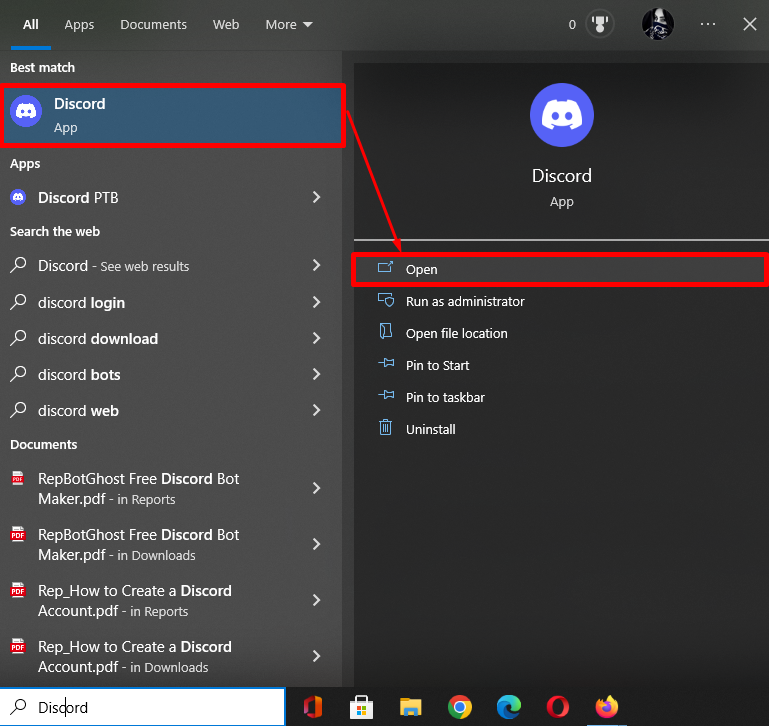
2 veiksmas: iš sąrašo pasirinkite draugą
Tada suraskite asmenį, kuriam norite siųsti garso failą kaip balso pranešimą. Vartotojai siunčia tiesioginius pranešimus arba į serverio kanalus, priklausomai nuo jūsų pageidavimo. Čia norime nusiųsti balso pranešimą „ Mari0422 “:
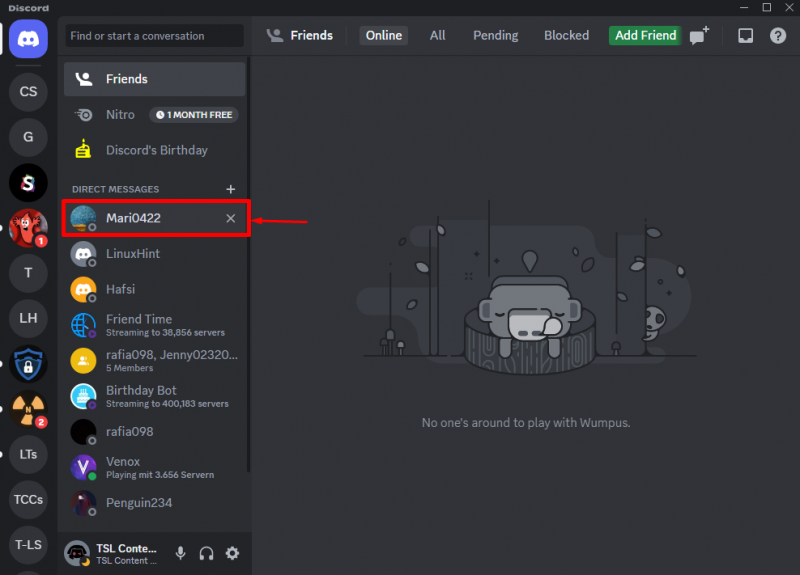
3 veiksmas: įkelkite failą
Tada spustelėkite toliau paryškintą „ + “ piktogramą, kad įkeltumėte failą:
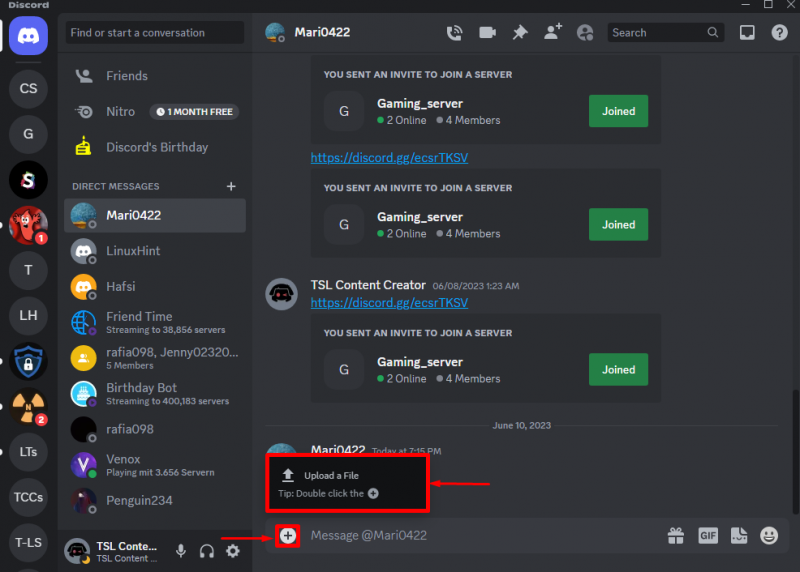
Dabar pasirinkite konkretų garso failą, kurį reikia siųsti, ir spustelėkite „ Atviras “ mygtukas:
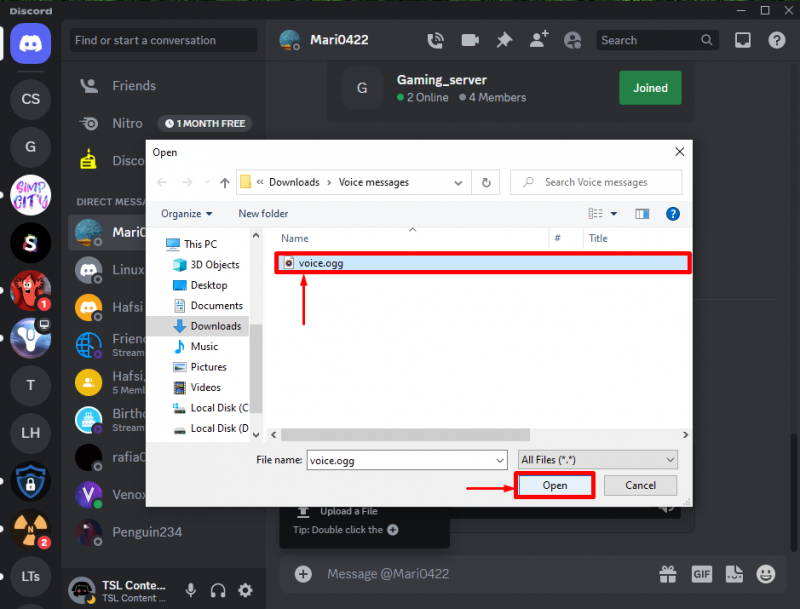
4 veiksmas: išsiųskite balso pranešimą
Po to pridėkite tekstinį pranešimą kartu su įkeltu failu, tačiau tai neprivaloma. Tada paspauskite „ Įeikite “ raktą ir išsiųskite jį:
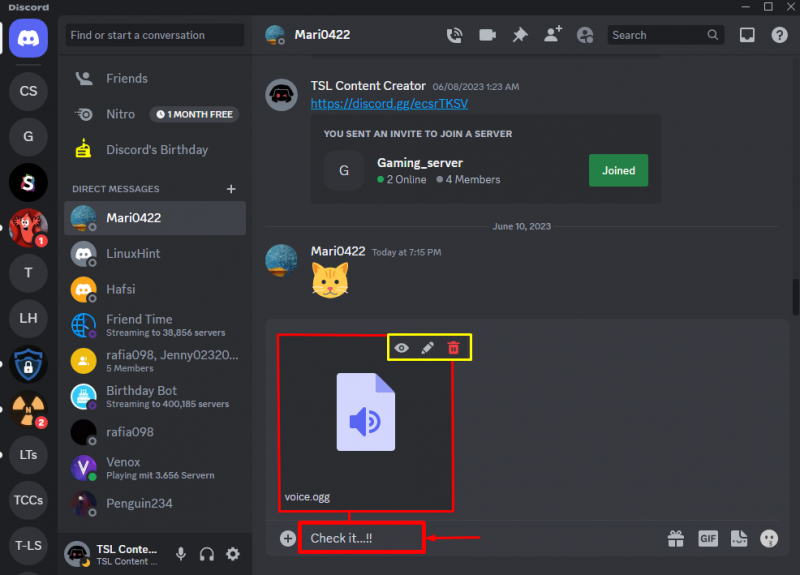
Kaip matote, įkeltas balso failas buvo sėkmingai išsiųstas ir atrodo kaip balso pranešimas:
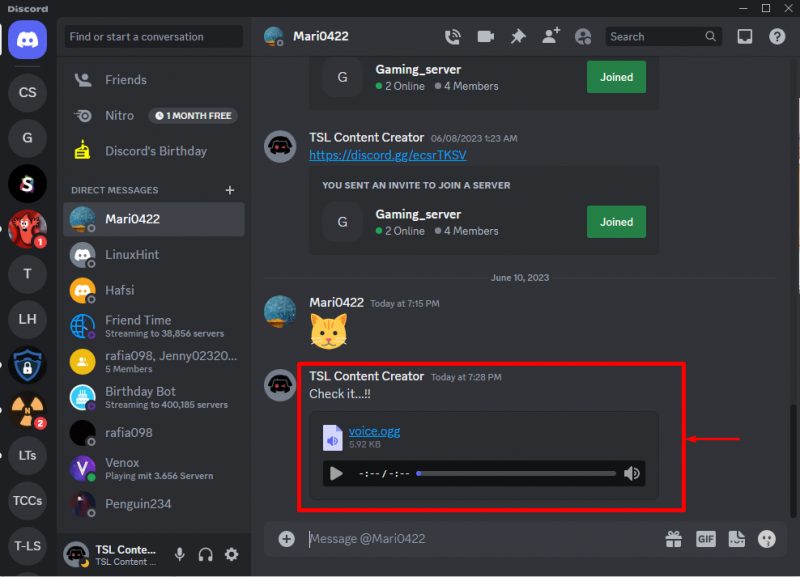
Tai viskas! Mes sudarėme lengviausią būdą įkelti ir išsiųsti garso failą kaip balso pranešimą „Discord“.
Išvada
Norėdami įkelti ir išsiųsti garso failą kaip balso pranešimą, pirmiausia pereikite prie programos Discord ir pasirinkite norimą asmenį, kuriam norite išsiųsti balso pranešimą. Tada pereikite prie tiesioginio pranešimo ir įkelkite balso failą iš savo sistemos. Po to pridėkite tekstinį pranešimą kartu su įkeltu balso failu ir išsiųskite jį. Šioje pamokoje išsamiai aprašomas garso failo siuntimas balso pranešimu naudojant „Discord“.